Начиная с Windows Vista, разработчики операционной системы ввели стандартный инструмент для защиты операционной системы от всех типов вирусов, которые проникают через неконтролируемый запуск программ и утилит, созданных недобросовестными разработчиками. Это инструмент Windows UAC, сокращенно UAC. С одной стороны, он действительно выполняет свои защитные функции и способен не допустить проникновения вирусов в систему. С другой стороны, из-за навязчивого характера инструмент не особо востребован среди пользователей, в результате чего его неизбежное отключение. Узнайте, что такое UAC в Windows 7, как его отключить и стоит ли это делать — далее.
Что такое UAC и как он работает
UAC (контроль учетных записей пользователей) — это компонент операционной системы Windows, предлагающий пользователю подтвердить действия, требующие прав администратора. Принцип его работы прост. Если программе или служебной программе при запуске требуется действие по внесению изменений или дополнений в систему, требующих прав администратора, ее выполнение приостанавливается. Далее пользователю предлагается разрешить или запретить его запуск. При этом, чтобы не нажимать программную клавишу авторизации, на защищенном рабочем столе отображается окно с запросом.
Таким образом, UAC в Windows 7 и других версиях операционной системы позволяет контролировать не только установку и запуск потенциально опасных программных приложений, но и несанкционированную перенастройку брандмауэра Windows, родительские ограничения, обновления Windows, добавление и удаление учетных записей, вызов редактора реестра и т д
Отключение UAC в Windows 7 через панель управления
Вопреки добрым намерениям разработчиков защитить систему от несанкционированного доступа к ней, не прибегая к сторонним антивирусным программам и межсетевым экранам, многие пользователи все равно рано или поздно задаются вопросом, как отключить UAC.
Чтобы отключить контроль учетных записей пользователей в Windows 7 обычным способом, вам необходимо перейти в раздел «Учетные записи пользователей». Вы можете получить к нему доступ через меню «Пуск», открыв раздел «Панель управления».
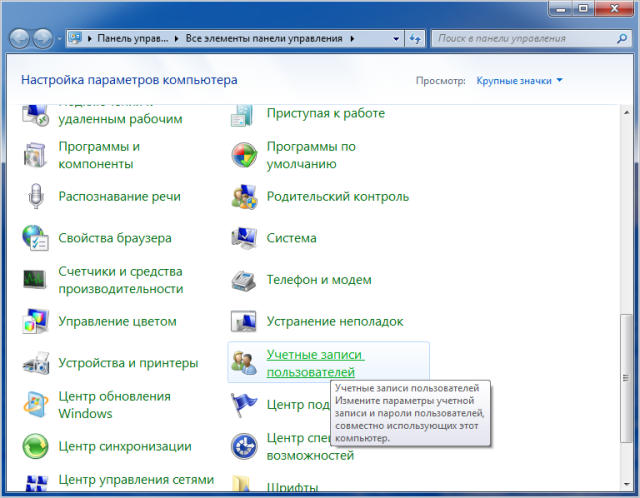
Затем выберите соответствующий задаче пункт «Изменить настройки контроля учетных записей».

В открывшемся окне настроек контроля UAC нужно установить ползунок в соответствии с выполняемой задачей. Если требуется полное выключение, ползунок устанавливается в самое нижнее положение. Если вам просто нужно понизить уровень управления, его положение можно оставить на втором уровне из четырех доступных.
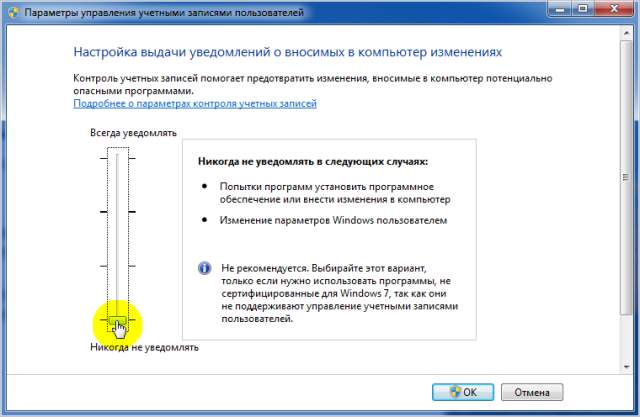
Примечание: не рекомендуется полностью отключать UAC без подходящего альтернативного программного обеспечения. Если UAC отключен, все риски потери персональных данных и нарушения работы системы в целом ложатся на пользователя.
Альтернативные способы открыть раздел настроек UAC
Если по какой-то причине вы не можете найти раздел «Учетные записи пользователей», вы можете получить доступ к каталогу настроек UAC двумя более простыми способами.
Первый… Откройте меню «Пуск» и введите название инструмента «UAC» в строке поиска, как показано на скриншоте ниже.
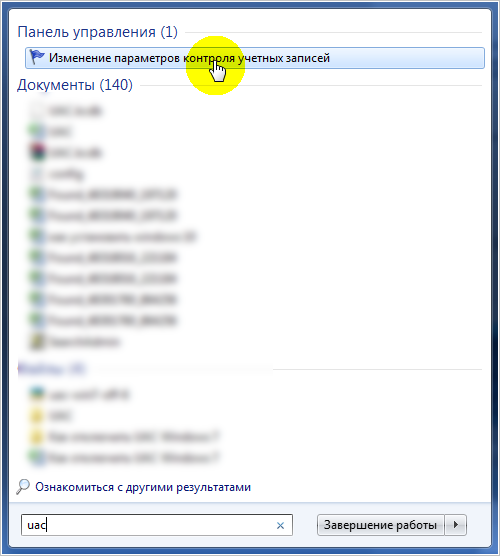
В соответствии с… Нажмите комбинацию клавиш Windows + R и введите команду «UserAccountControlSettings» в поле ввода команды. Затем нажмите «ОК».
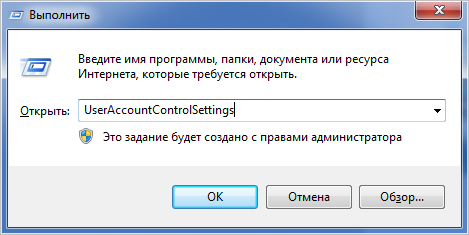
Выполнив эти два простых шага, вы сразу попадете в раздел «UAC» в настройках контроля учетных записей».